
8 metodi semplici e veloci su come liberare spazio su Android

Nell'attuale era della tecnologia, Android smartphone sono diventati una componente essenziale della nostra vita quotidiana, poiché contengono una quantità significativa dei nostri dati cruciali. Tuttavia, poiché i nostri modelli di utilizzo continuano ad espandersi, la disponibilità di memoria interna sui telefoni cellulari diventa spesso limitata. Uno spazio di archiviazione inadeguato del telefono non solo compromette la funzionalità e la reattività del dispositivo, ma ostacola anche la nostra produttività e il nostro divertimento. Pertanto, capire come liberare spazio su Android in modo efficace diventa fondamentale.
Come faccio a liberare spazio sul mio telefono? Questo post presenterà una serie di tecniche semplici ma efficaci per aiutarti a liberare senza sforzo la capacità di archiviazione sul tuo telefono Android . Acquisendo esperienza in questi metodi, sarai in grado di amministrare efficacemente la capacità di archiviazione del tuo dispositivo mobile, garantendo così prestazioni ottimali e affidabilità del tuo smartphone Android . Ora, esploriamo come risolvere il problema della capacità di archiviazione limitata sui Android telefoni, consentendoti di sperimentare appieno la comodità e il divertimento della vita digitale.
Come posso liberare spazio sul mio telefono? Android smartphone includono comunemente una funzione di cestino o cestino specificamente progettata per archiviare temporaneamente i file che gli utenti hanno rimosso. Questi file non vengono cancellati in modo permanente, ma vengono conservati per un certo periodo di tempo nel caso in cui l'utente desideri recuperarli. Tuttavia, ciò implica che continuano a occupare una notevole capacità di stoccaggio. Per riordinare questi file, attenersi alle seguenti istruzioni:
Passaggio 1. Apri il file manager o l'app galleria.
Passaggio 2. Individua e accedi alla funzione "Cestino" o "Cestino".

Passaggio 3. Seleziona i file che desideri eliminare definitivamente o scegli "Elimina tutto".
Passaggio 4. Conferma l'eliminazione e questi file verranno rimossi definitivamente, liberando spazio di archiviazione.
Per saperne di più:
Fuori il vecchio: una guida passo passo su come svuotare il cestino su Android
Android Cestino: dove e come trovare gli elementi eliminati sul Android telefono?
Come posso fare spazio sul mio telefono? Una grande quantità di spazio di archiviazione viene utilizzata da molte applicazioni, in particolare da quelle che si usano poco o non sono più necessarie. Puoi liberare spazio di archiviazione importante monitorando ed eliminando regolarmente queste app. Ecco come si risolve:
Passaggio 1. Apri l'app "Impostazioni" sul tuo dispositivo.
Passaggio 2. Scorri verso il basso, trova "App" e toccalo. Quindi, scegli "Gestisci app" dall'elenco.
Passaggio 3. Sfoglia l'elenco per trovare le app che non ti servono più.
Passaggio 4. Tocca il nome dell'app, quindi seleziona "Disinstalla".

Foto e video sono i principali fattori che contribuiscono all'utilizzo di una capacità di archiviazione significativa. Nel corso del tempo, possiamo accumulare una notevole quantità di file multimediali, una parte significativa dei quali può essere duplicata o di bassa qualità. Hai la possibilità di navigare manualmente tra questi file utilizzando l'applicazione galleria e rimuovere quelli che non sono più necessari. Di seguito sono riportati i passaggi precisi:
Passaggio 1. Apri l'app galleria.
Passaggio 2. Seleziona le foto e i video che non ti servono più.
Passaggio 3. Tocca "Elimina foto".
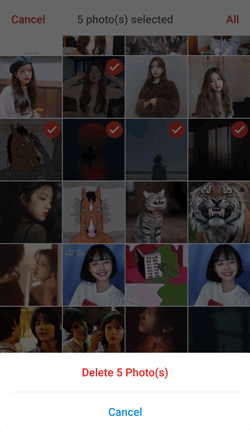
Potrebbe piacere:
Come eliminare le foto da Samsung Galaxy in modo permanente - 3 modi!
Come eliminare le foto dal Android telefono in modo permanente [Risolto]
Come faccio a liberare spazio sul mio telefono? La maggior parte delle applicazioni Android produce dati di cache durante l'utilizzo. Sebbene questi dati possano migliorare la velocità di caricamento delle app, si accumulano lentamente e occupano una notevole quantità di spazio di archiviazione. Per ottimizzare lo spazio di archiviazione sul dispositivo Android , è possibile svuotare la cache. Queste sono le procedure precise:
Passaggio 1. Vai al menu "Impostazioni".
Passaggio 2. Trova l'opzione "Archiviazione" e tocca "Dati memorizzati nella cache" o "Cancella cache".
Passaggio 3. Seleziona le app per le quali desideri svuotare la cache.
Passaggio 4. Tocca "Cancella cache" per liberare spazio.

Nel corso del tempo, i nostri dispositivi possono accumulare un numero significativo di file duplicati, inclusi file scaricati, foto, audio e video, senza che ce ne rendiamo conto. Questi file duplicati non solo occupano spazio di archiviazione, ma rendono anche caotica la gestione dei file. Utilizzando un file manager o un'applicazione dedicata alla pulizia dei file duplicati, è possibile identificare ed eliminare facilmente i file duplicati. Ecco un tutorial dettagliato:
Passaggio 1. Scarica e installa un'app per la ricerca di file duplicati.
Passaggio 2. Esegui l'app e scansiona il tuo dispositivo per cercare file duplicati.
Passaggio 3. Esaminare i risultati della scansione e scegliere i file da eliminare. Basta toccare l'icona "elimina" per cancellarli.
Vedere anche:
6 migliori app di gestione dell'archiviazione Android: gestisci e libera spazio Android
Come liberare spazio su tablet o telefono Samsung in 7 modi
Se il tuo dispositivo Android supporta l'archiviazione esterna, puoi prendere in considerazione l'acquisto di una scheda SD per espandere lo spazio di archiviazione. Lo spostamento dei file sulla scheda SD non solo libera spazio di archiviazione interno, ma consente anche un facile trasferimento dei dati tra i dispositivi. Segui questi passaggi per scoprire come liberare spazio su Android installando una scheda SD:
Passaggio 1. Inserire la scheda SD nello slot per schede SD del dispositivo.
Passaggio 2. Trasferisci foto, video e altri file sulla scheda SD.

Passaggio 3. Nelle impostazioni del dispositivo, imposta la scheda SD come posizione di archiviazione predefinita.
I servizi per l'archiviazione cloud offrono un mezzo pratico per archiviare ed eseguire il backup dei contenuti preservando la capacità del dispositivo. È possibile caricare file sul cloud e accedervi da qualsiasi dispositivo con servizi come Google Drive, Dropbox e OneDrive. Questa è un'illustrazione che utilizza Google Drive:
Passaggio 1. Installa, abilita Google Drive e accedi al tuo account.
Passaggio 2. Fare clic sull'icona "+", selezionare "Carica" e scegliere i file che si desidera caricare nel cloud.

Passaggio 3. Una volta completato il caricamento, elimina questi file dal tuo dispositivo per liberare spazio.
Da non perdere:
Come recuperare i file eliminati definitivamente da Google Drive [Aggiornato nel 2024]
Salva i tuoi dati: come recuperare i file cancellati da Google Drive
Puoi pensare di utilizzare un software di terze parti per aiutarti se vuoi eliminare tutto sul tuo telefono per fare spazio. A tale scopo, Coolmuster Android Eraser è la migliore opzione disponibile. Le funzionalità avanzate di questo software ti consentono di rimuovere completamente qualsiasi tipo di dato, inclusi contatti, messaggi, immagini, video e altro. È un'ottima opzione per proteggere la privacy personale perché garantisce che i dati sensibili non possano essere recuperati in alcun modo.
Coolmuster Android Eraser si distingue come una soluzione potente cancellando in modo sicuro tutti i dati dai Android dispositivi. Algoritmi potenti e un'interfaccia facile da usare assicurano che nessuna informazione personale venga lasciata sul dispositivo dopo la cancellazione. Coolmuster Android Eraser offre un modo affidabile per cancellare tutto dal tuo dispositivo Android , indipendentemente dal fatto che tu abbia intenzione di venderlo o desideri semplicemente migliorare la tua privacy.
Caratteristiche principali di Coolmuster Android Eraser
Come liberare spazio su Android? Segui semplicemente questi passaggi per imparare a usare Coolmuster Android Eraser per farlo:
01Per iniziare, installare, scaricare e attivare Coolmuster Android Eraser. Quindi, collega il tuo telefono Android al computer utilizzando un cavo USB.

02Una volta che il tuo telefono Android è collegato correttamente, tocca semplicemente il pulsante "Cancella" per avviare il processo.

03Selezionare il livello di sicurezza desiderato: Basso, Medio o Alto. Dopo aver effettuato la scelta, fare clic sull'opzione "OK" per continuare.

04Al momento della conferma, il programma eseguirà prontamente la scansione del telefono Android per accedere ai file e avviare rapidamente il processo di eliminazione dei dati.

Nell'era digitale di oggi, dove saper liberare spazio su Android è fondamentale, Android smartphone sono diventati una parte indispensabile della nostra vita quotidiana. Tuttavia, il controllo dello spazio di archiviazione è diventato sempre più cruciale man mano che conserviamo sempre più dati sui nostri telefoni. Puoi aumentare rapidamente la reattività e le prestazioni del tuo telefono Android , nonché aumentare la capacità di archiviazione, utilizzando le tecniche trattate in questo articolo. Ciò consentirà al tuo telefono di soddisfare meglio le tue esigenze quotidiane.
Infine, consiglio vivamente di utilizzare Coolmuster Android Eraser. Questo strumento non solo cancella completamente i dati dal tuo telefono, ma protegge anche la tua privacy. Che si tratti di cancellare foto, video, documenti o altri tipi di file, Coolmuster Android Eraser può aiutarti a liberare spazio di archiviazione senza sforzo, assicurando che il tuo dispositivo rimanga efficiente. Pertanto, perché non provare Coolmuster Android Eraser e ringiovanire il tuo telefono Android?
Articoli Correlati:
[4 modi collaudati] Come eliminare le app sui Android telefoni/tablet?
Lo spazio di archiviazione dell'iPhone è pieno? Come liberare spazio su iPhone facilmente
Come ottenere più spazio di archiviazione su iPhone? Alcuni suggerimenti cruciali che puoi provare
Dove sono archiviate le app su Android e come accedervi [4 modi]
Come eliminare le immagini di backup automatico da Android [Metodi infallibili]
Come spostare le immagini sulla scheda SD su Android senza problemi [4 modi]





